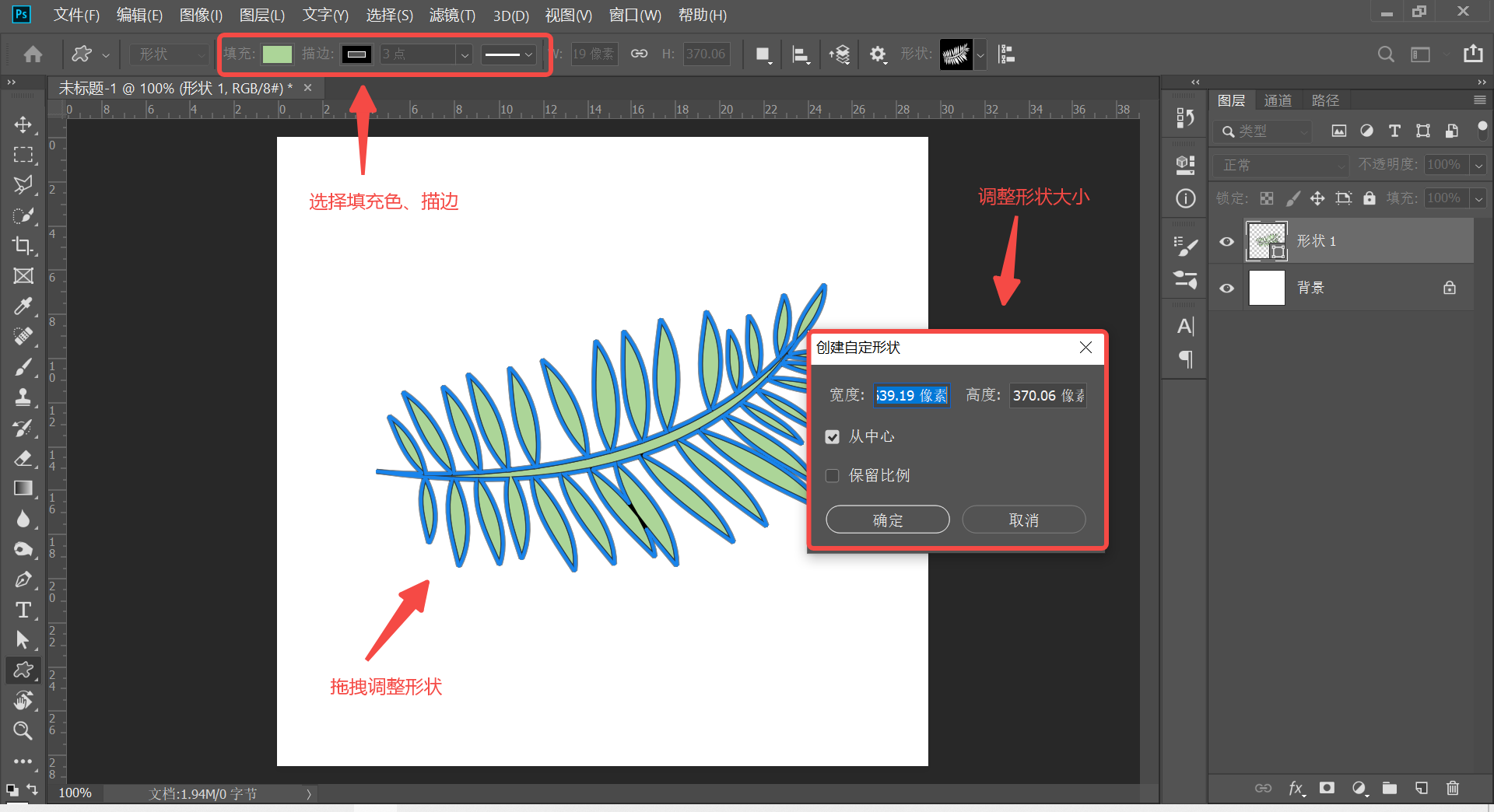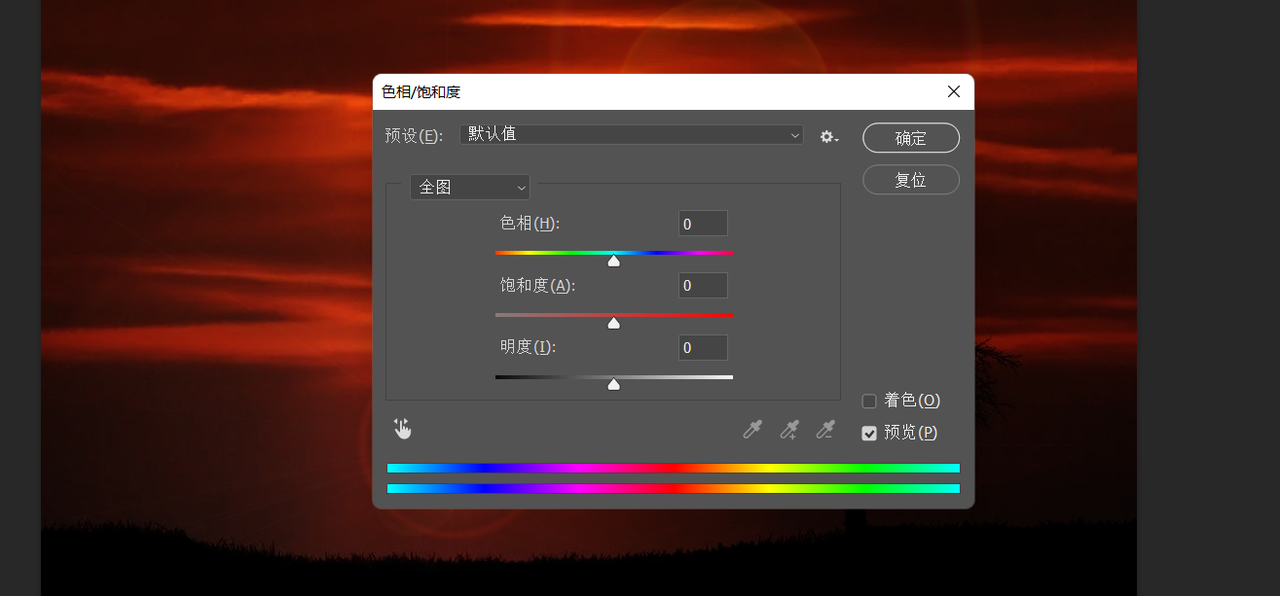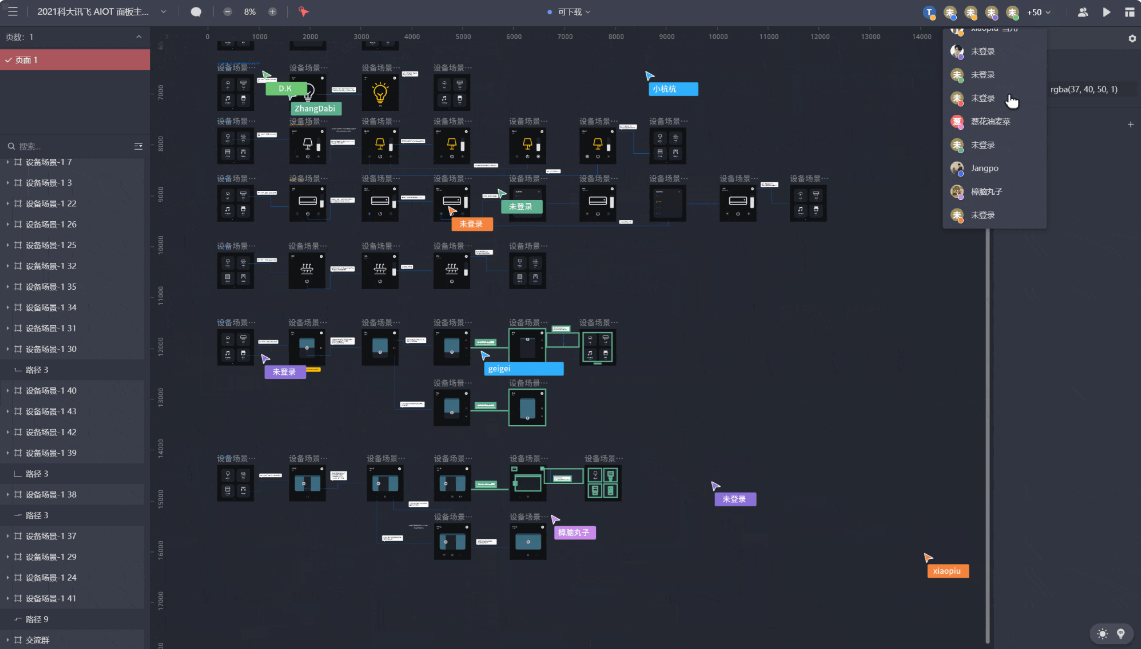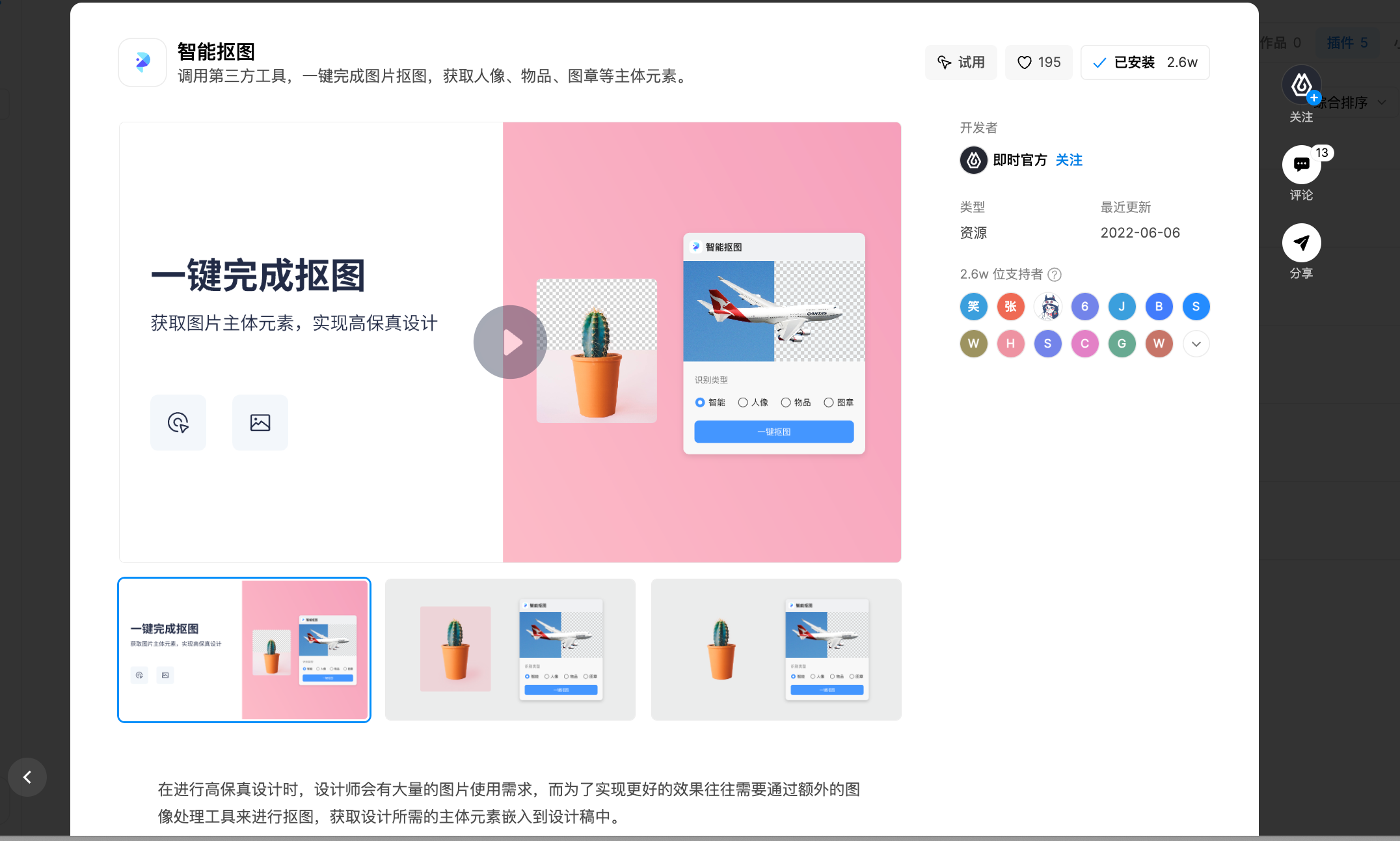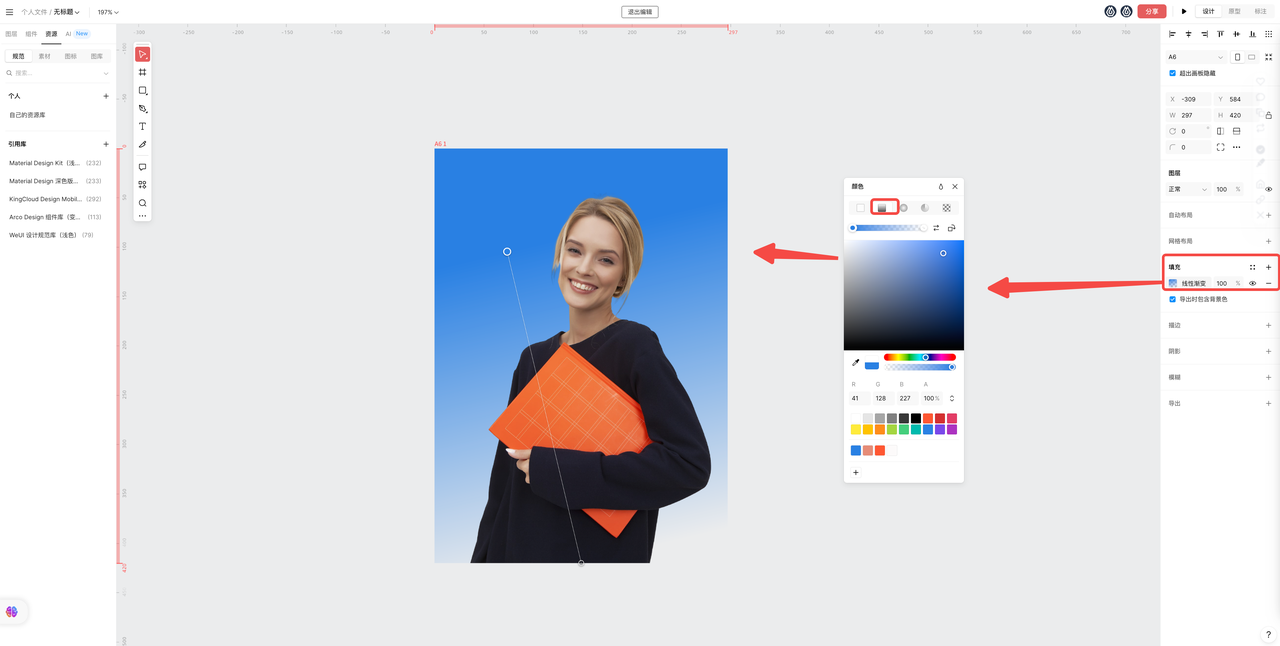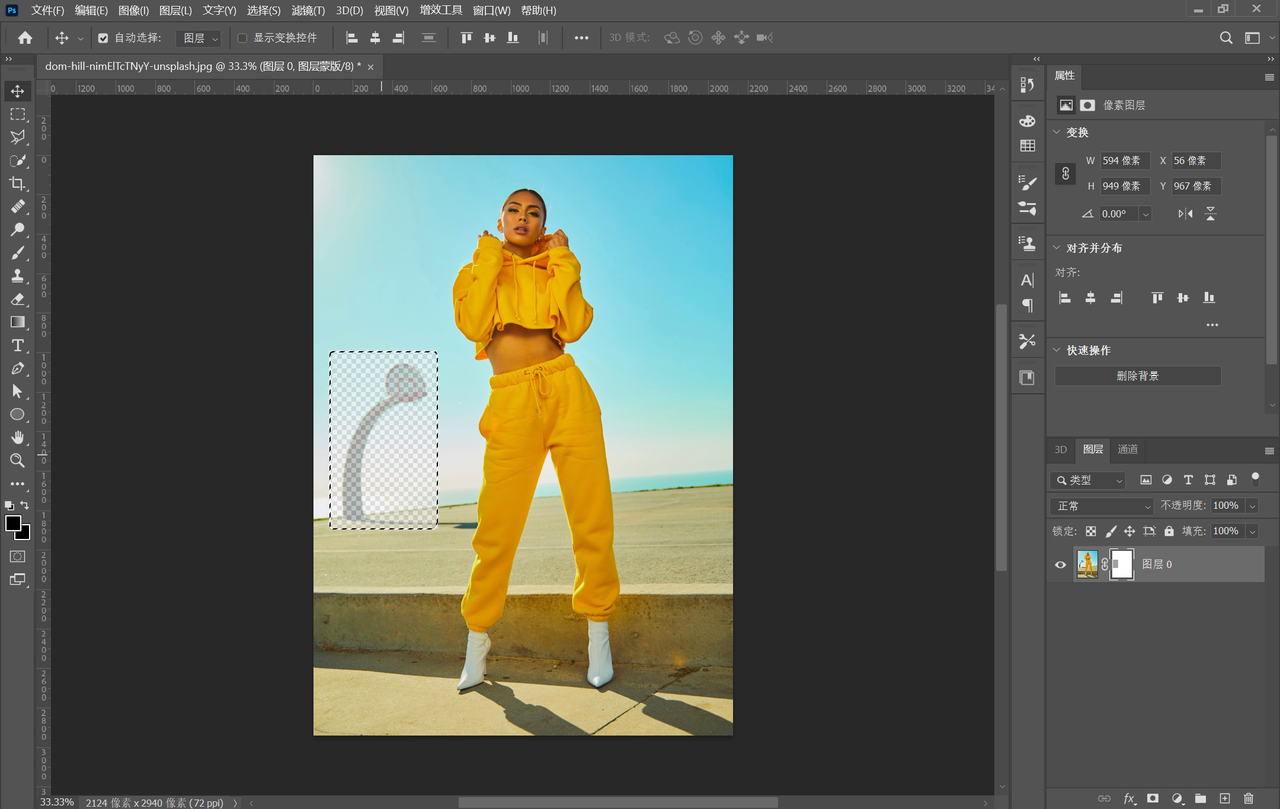
PS怎么用蒙版做遮挡效果
在平面设计中,经常需要对图像进行遮挡处理,以突出或隐藏某些部分,从而达到更好的视觉效果。其中,使用蒙版是一种常见的方法,它可以将某些部分隐藏或显示出来,使图像更加立体和丰富。而作为传统的设计工具,通过蒙版来制作遮挡效果也是非常常见的。那么,在 PS 中怎么用蒙版做遮挡效果呢? 具体步骤包括导入图片后添加矢量蒙版,选中蒙版图层后使用矩形选框功能选中需要遮挡的部分,然后使用填充功能填充黑色或50%灰色来覆盖选中的位置。 接下来本文将通过具体的步骤来进行讲解,同时也为没有 PS 的朋友提供另外能够实现同样效果的方法,那就是使用国产设计软件 「即时设计」 。
1、将需要进行蒙版效果添加的图片导入 PS 中,这里我使用的是 PS 2022 版本,大家根据自己的版本进行具体操作的细节调整即可。导入图片后点击如图所示右下角的「添加矢量蒙版」,为照片添加蒙版后背景图层就会自动解锁成为图层 0。
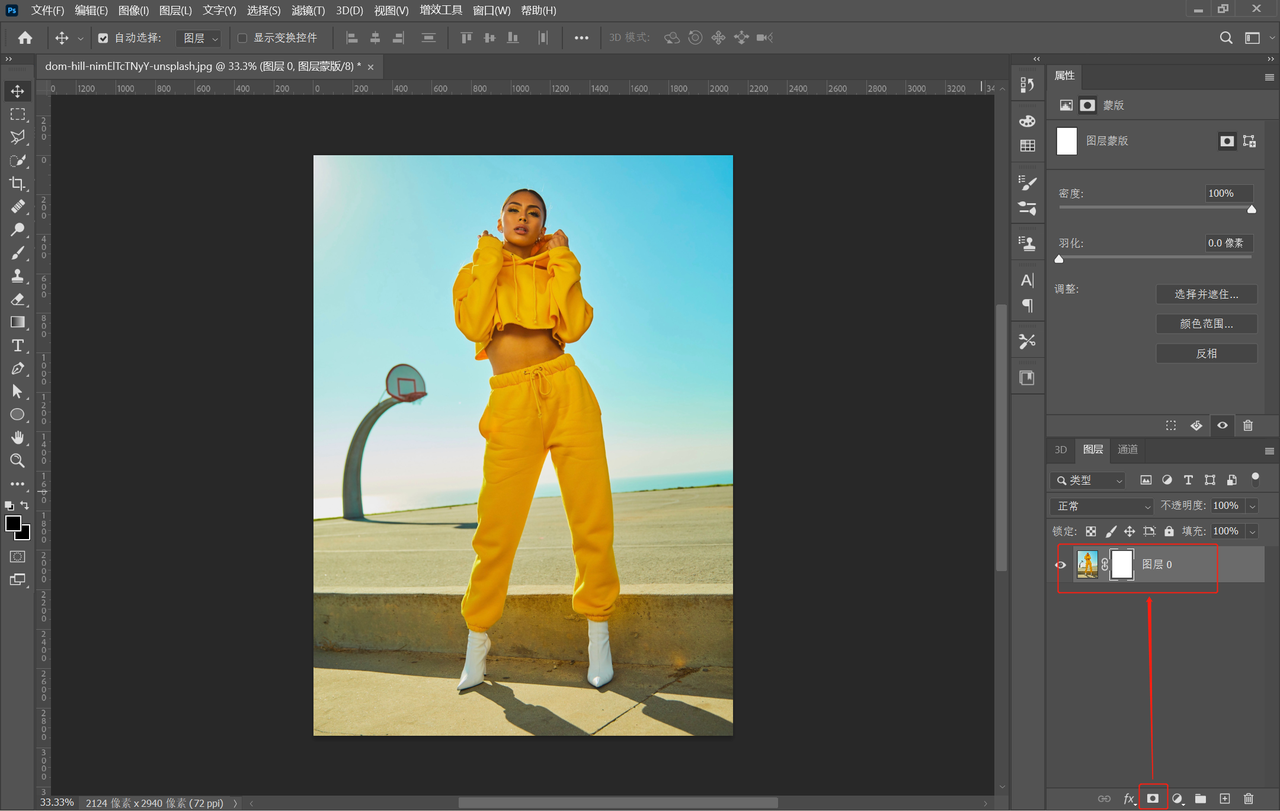
2、随后在选中蒙版图层的情况下,点击左侧菜单栏中的「矩形选框」功能在图片中选中需要遮挡的部分,我这里选中的是人物身后的篮球框。
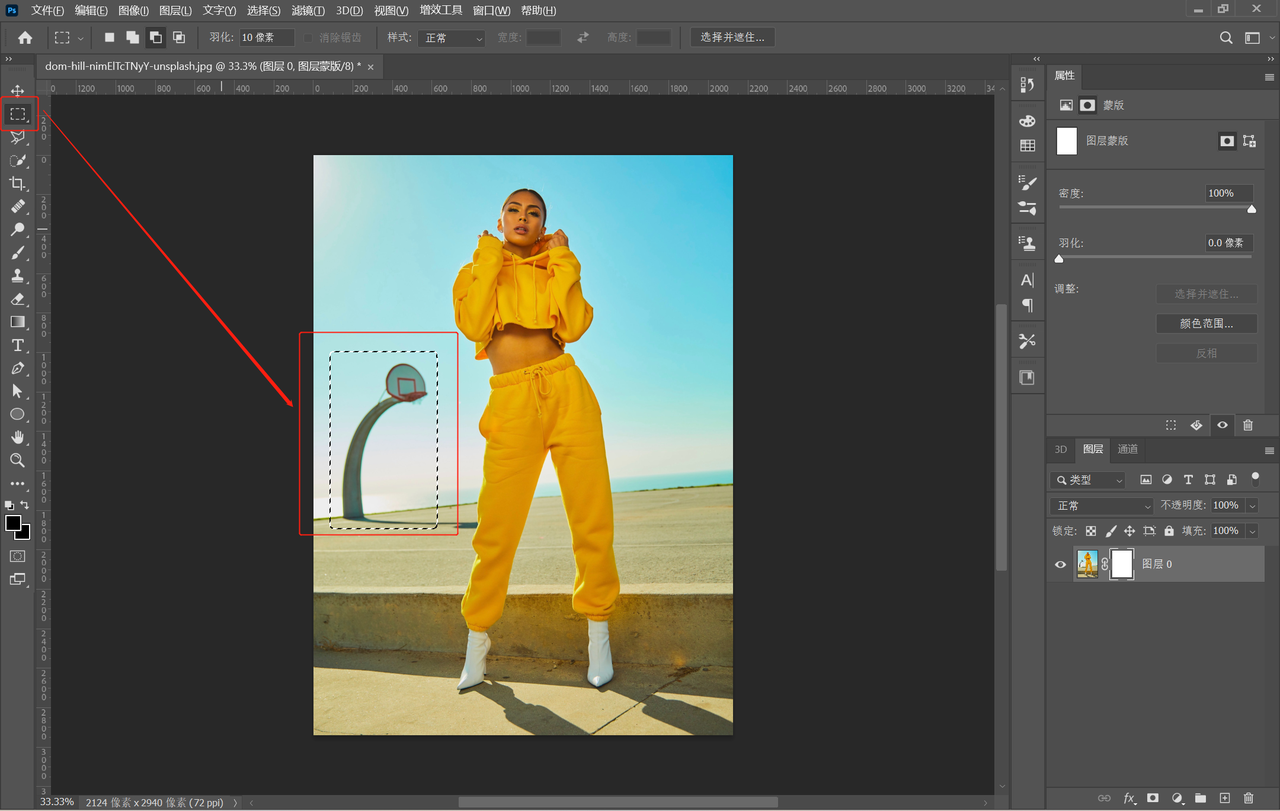
3、点击顶部菜单栏中的「编辑」,选择「填充」,在弹出界面中选择填充内容为“黑色”或者“50%灰色”,随后点击确定,就能看到被矩形选框选中的位置被蒙版覆盖。
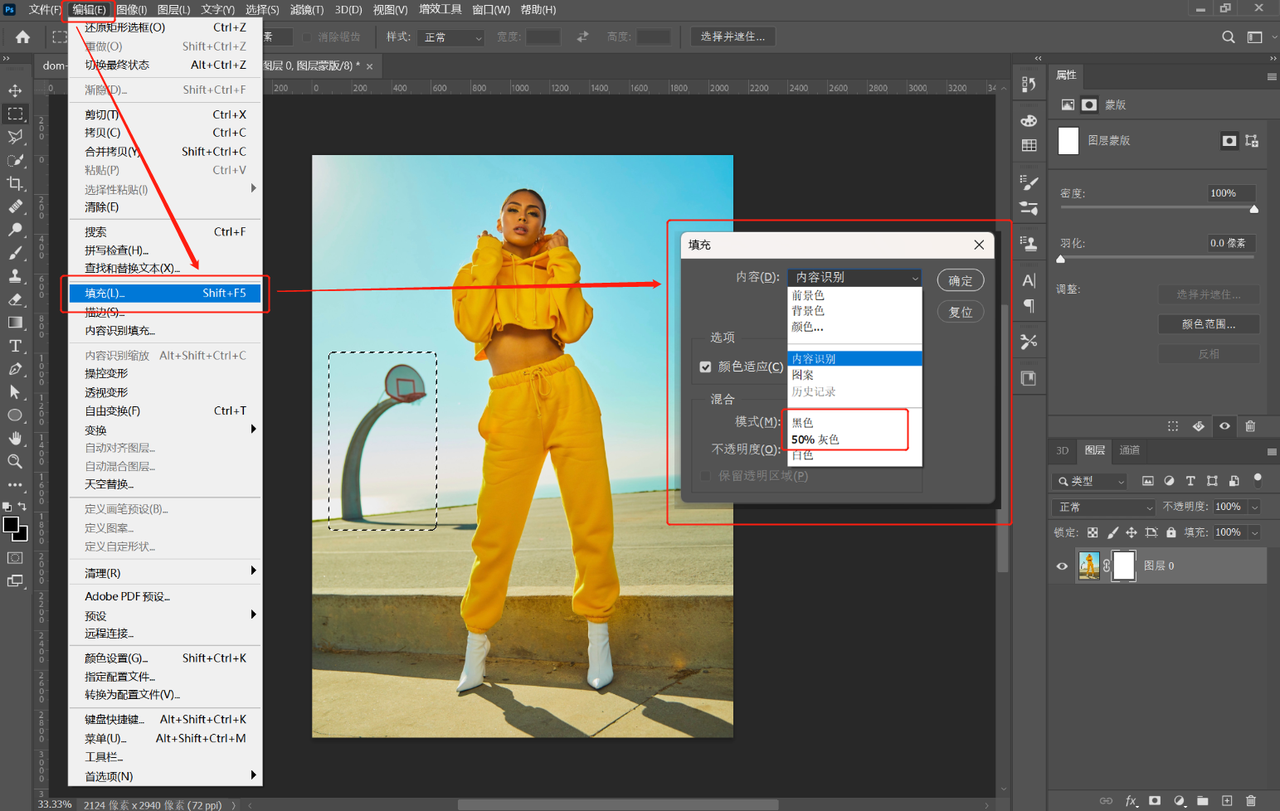
4、到这里基本的蒙版遮挡就完成了,这是蒙版遮挡在图像处理中最基本的应用,通常需要在进行遮挡后添加其他图片或者文字等内容进行二次编辑,依据个体的需求来决定后续的编辑方向。
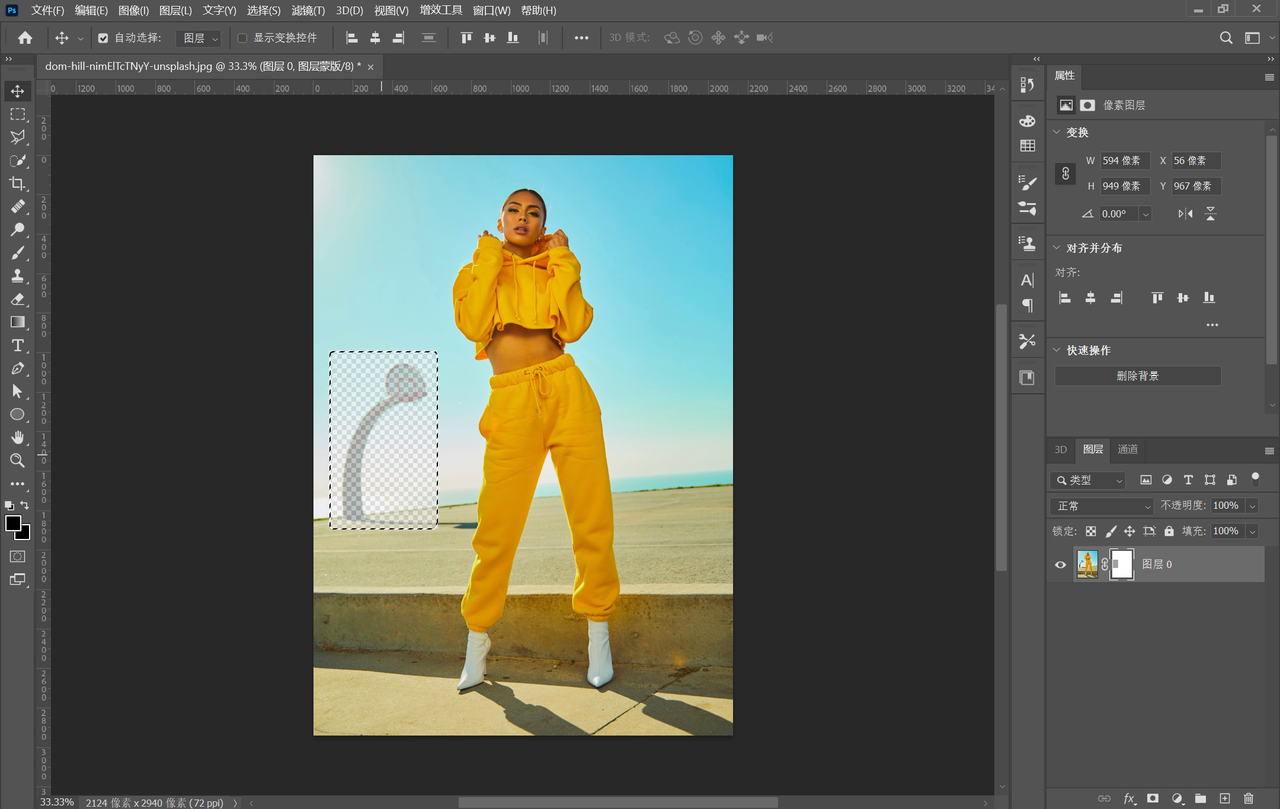
以上就是在 PS 中用蒙版做遮挡效果的方法,整体的操作还是比较简单的,不过后续具体的编辑及处理效果还需要进行进一步的学习和了解才能做到。此外本文也为大家提供一个更简单就能实现蒙版操作的方法,那就是通过国产设计软件 「即时设计」 来完成。即时设计作为一款在线的设计工具,无需下载和调试,全免费的功能提供使用起来更加方便,对于蒙版的功能设置也非常全面,推荐给大家。